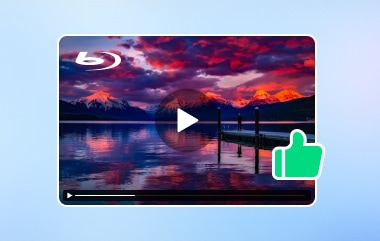A Blu-ray ripper szoftver lehetővé teszi a pontos médiatartalom kinyerését a Blu-ray lemezről. A megfelelő eszközzel biztonsági másolatot készíthet a gyűjteményéről, ami különösen hasznos, mivel a Blu-ray lemezek idővel elhasználódhatnak gyakori használat mellett. Ezenkívül számos eszköz lehetővé teszi a lemez tartalmának minőségének javítását.
Ha digitálisan szeretné tárolni Blu-ray gyűjteményét, vagy egy másik lemezre szeretné írni, akkor a munkához hatékony rippelő szoftverre lesz szüksége. Ez a bejegyzés az első 5-öt vizsgálja Blu-ray ripper szoftver Áttekintettük teljesítményüket, áraikat, előnyeiket és hátrányaikat, hogy segítsünk megtalálni az igényeinek leginkább megfelelőt.
Top 1: Tipard Blu-ray konverter
Tipard Blu-ray konverter az egyik legjobb rippelő szoftver, amely veszteségmentes minőséget biztosít a ripper eszköz használatakor. Több mint 500 kimeneti formátumot támogat, beleértve az MKV-t, MP4-et, AVI-t és MOV-t, így rengeteg választási lehetőséget kínál a kívánt formátumhoz. A szoftver támogatja a 4K feletti videóminőséget, és GPU-gyorsítást használ a gyorsabb ripelés érdekében. Ezenkívül van egy könnyű videószerkesztő feliratok és hangsávok hozzáadásához, szűrők és effektusok hozzáadásához, kivágáshoz, egyesítéshez stb.
A Tipard Blu-ray Converter használata:
1. lépésA szoftver letöltéséhez kattintson a gombra Ingyenes gomb alatt. Kattintson duplán a letöltött fájlra, hogy telepítse az eszközére. Ezután futtassa a programot.

PROBALD KI INGYEN Windows 7 vagy újabb rendszerhez
 Biztonságos letöltés
Biztonságos letöltés
PROBALD KI INGYEN Mac OS X 10.13 vagy újabb rendszerhez
 Biztonságos letöltés
Biztonságos letöltés2. lépésKattints a Blu-ray betöltése vagy a Plusz gombot a közepén. Válassza ki a Blu-ray fájlt a lemezmeghajtóról, vagy válasszon egy, a számítógépére mentett ISO fájlt.
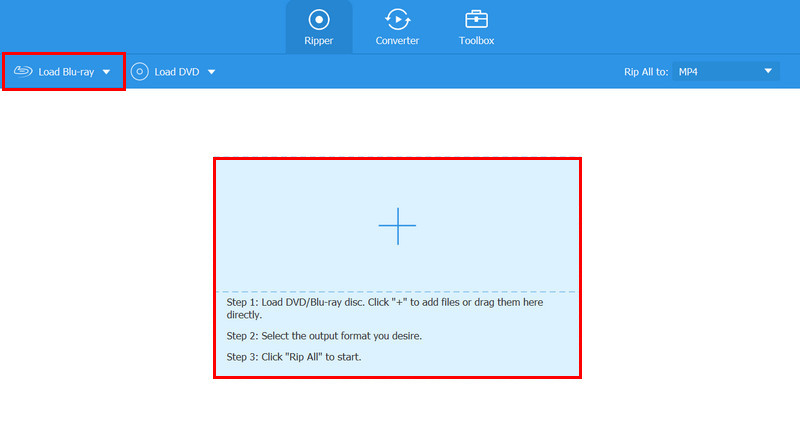
3. lépésKeresse meg a Formátum gombra a fájl jobb sarkában. Kattintson rá egy menü megnyitásához, ahol kiválaszthatja a kívánt formátumot a bal oldali panelen található lehetőségek közül. Miután kiválasztotta, kattintson a gombra Rip All gombot a jobb alsó sarokban.
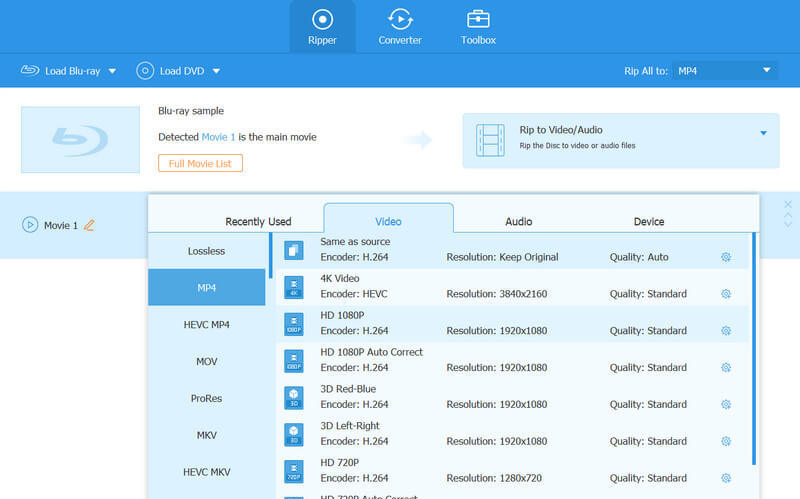
- Profik
- Több mint 500 formátumot támogat, köztük MP4, MKV, AVI és MOV.
- Tartalmaz egy beépített videószerkesztőt a vágáshoz, vágáshoz, egyesítéshez és effektusok alkalmazásához.
- Hardveres gyorsítással rendelkezik a gyorsabb feldolgozás érdekében.
- Veszteségmentes minőségi eredményt biztosít.
- Hátrányok
- A hardveres gyorsítás az eszköz képességeitől függ.
- A kiterjedt médiaszerkesztő eszközök elsöprőek lehetnek a kezdők számára.
Top 2: Leawo Blu-ray Ripper
Leawo Blu-ray Ripper egy hatékony eszköz azoknak a felhasználóknak, akik értékelik a testreszabást és a rugalmasságot. Több mint 180 formátumot támogat, és olyan funkciókat kínál, amelyek megkönnyítik a bemásolt Blu-ray kimenetek szerkesztését. Kivételes minősége miatt a konzisztens eredményeket kereső felhasználók kedvence.
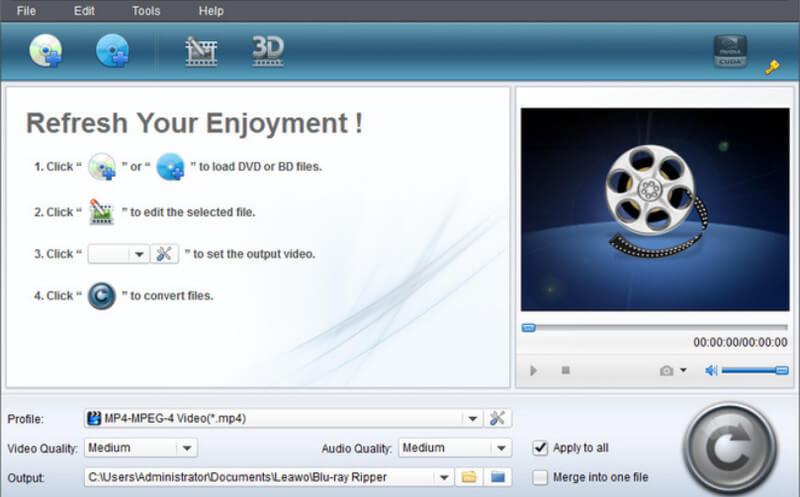
- Profik
- A Blu-ray-t 180 video- és hangformátumra konvertálja.
- Megőrzi az eredeti videó minőséget, beleértve a feliratokat és több hangsávot.
- Lehetővé teszi a kimeneti beállítások testreszabását, például a felbontást, a bitsebességet és a képsebességet.
- Egyedülálló funkcióval rendelkezik, amely lehetővé teszi a kimenet 3D-re történő megváltoztatását.
- Hátrányok
- Lassabb feldolgozási sebesség a versenytársakhoz képest.
- A felület elavult.
Top 3: DVDFab Blu-ray Ripper
DVDFab Blu-ray Ripper a tömeg kedvence, modern, felhasználóbarát felületéről ismert, amely megkönnyíti a kezdők számára a navigációt. Kiváló a titkosított Blu-ray lemezek bemásolásában, és számos részletes testreszabási lehetőséget és szerkesztőeszközt kínál. A rendszeres frissítések biztosítják, hogy kompatibilis maradjon a legújabb Blu-ray kiadásokkal.
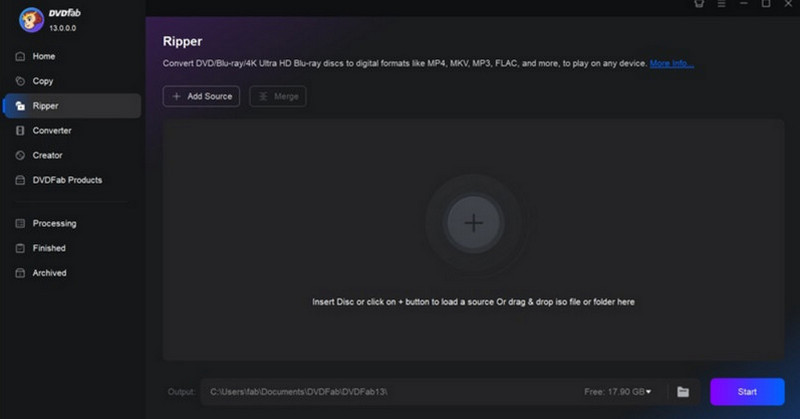
- Profik
- Hatékonyan kezeli a titkosított Blu-ray lemezeket.
- HEVC és 4K kimenetet kínál.
- Speciális szerkesztési funkciók, beleértve a vágást, a vágást és a vízjelek hozzáadását.
- Gyors feldolgozás hardveres gyorsítás támogatással.
- Hátrányok
- Magasabb költség, így kevésbé vonzó az alkalmi felhasználók számára.
- Az előfizetésen alapuló árak idővel összeadódnak.
Top 4: Kézifék
Kézifék egy ingyenes alternatív eszköz, amely Blu-ray lemezmásolóként használható az összes gyűjteményéhez. Kezdőként való használata kihívást jelenthet, mivel a Blu-ray-k rippeléséhez bővítményeket kell letöltenie. Ennek ellenére ez egy nagyszerű lehetőség azoknak a felhasználóknak, akik ismerik a szoftvert, és akik a prémium Blu-ray ripperek ingyenes alternatíváját részesítik előnyben.
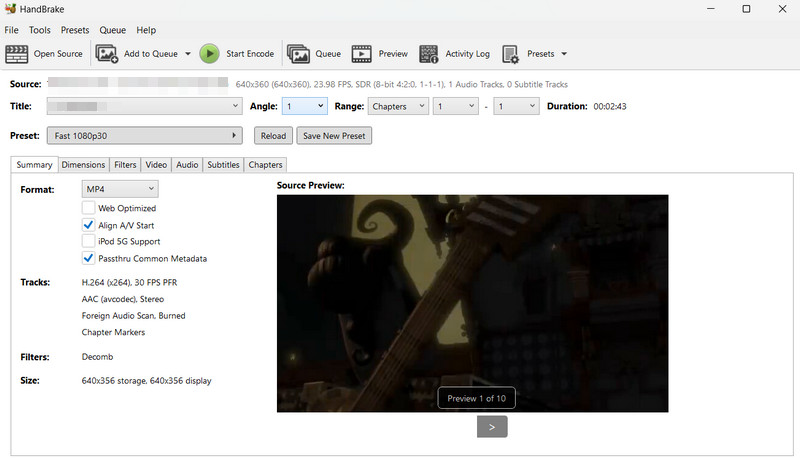
- Profik
- Ingyenesen használható Blu-ray és DVD ripper szoftver.
- Különféle formátumokat támogat, mint például az MP4 és az MKV fejlett kódolási lehetőségekkel.
- Ez egy könnyű szoftver, amely nem igényel nagy rendszererőforrást.
- Kötegelt feldolgozást tartalmaz.
- Hátrányok
- Harmadik féltől származó beépülő modulokat kell letöltenie a Blu-ray visszafejtéséhez.
- A kezelőfelület túlzónak tűnhet a kezdők számára.
Top 5: MakeMKV
MakeMKV egy ingyenes Blu-ray ripper, amely egyszerű és megbízható megoldást kínál a felhasználóknak. Tökéletes azok számára, akik meg akarják őrizni a Blu-ray tartalmak eredeti minőségét anélkül, hogy belemerülnének a bonyolult beállításokba.
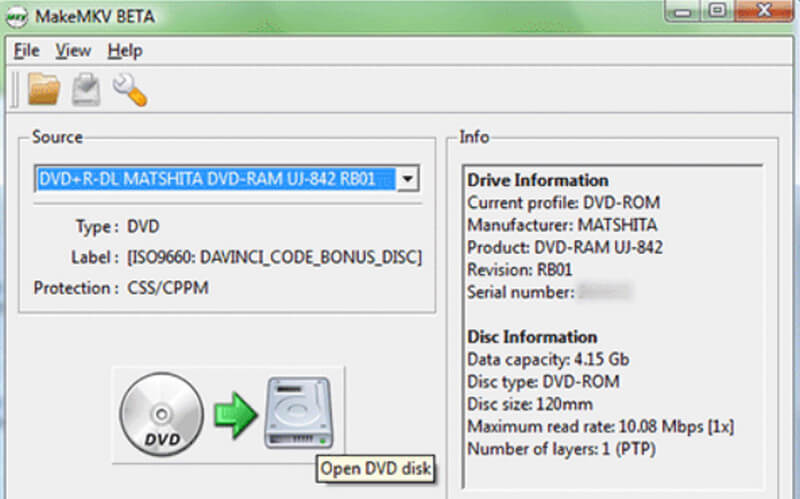
- Profik
- Ingyenes DVD-rippeléshez, és béta verziót kínál a Blu-ray támogatáshoz.
- Tömörítés nélkül megőrzi az eredeti kép-, hang- és feliratminőséget.
- Egyszerű felület, amely könnyen érthető és használható.
- Több platformmal kompatibilis, beleértve a Windowst, a macOS-t és a Linuxot.
- Hátrányok
- Csak az MKV formátumot támogatja
- Hiányoznak a fejlett szerkesztési vagy testreszabási funkciók.
Bónusz: A Blu-ray Ripper kiválasztásakor figyelembe veendő tényezők
A megfelelő Blu-ray ripper kiválasztásakor szem előtt kell tartania néhány kulcsfontosságú tényezőt. Soroljuk fel a legfontosabbakat, hogy megalapozott döntést hozhasson.
Támogatott formátumok
Nem minden Blu-ray ripper egyforma. Különbségeik leginkább az általuk támogatott formátumokban jelentkeznek, bár ami azt illeti, a legjobbak többsége legalább több lehetőséget hoz a szabványos formátumok közül, például MP4, MKV, AVI és MOV. Bármely program, amely ezeket a formátumokat kínálja, elég jó ahhoz, hogy a legtöbb beállítással és eszközkonfigurációval működjön. Mindig ellenőrizze a támogatott formátumok listáját, hogy megtudja, rendelkezik-e azzal, amit szeretne.
Minőség
Ki akarna egy Blu-ray lemezt csak azért rippelni, hogy elveszítse lenyűgöző kép- és hangminőségét? Jobb, ha találsz valami veszteségmentes ripper szoftvert, amely az eredeti tartalomtól kezdve mindent érintetlenül meg tud őrizni, beleértve a tisztaságát, színmélységét és hangminőségét. Egyes eszközök még a Blu-ray 4K és újabb formátumban történő másolását is támogatják, így ideális azok számára, akik a lehető legjobb megtekintési élményre vágynak.
Sebesség
Senki sem szeret órákat várni, csak hogy egyetlen filmet lemásoljon. A sebesség fontos, különösen, ha teljes Blu-ray gyűjteménye van. Szerencsére szinte minden program tartalmaz GPU-gyorsítást, ami jelentősen csökkenti a rippelési időt minőségromlás nélkül. Ez nagy előny, különösen nagyobb fájloknál.
Jellemzők
Egy egyszerű ripper szoftverrel könnyen bemásolhatók a filmek, de egy nagyszerű Blu-ray rippernek rendelkeznie kell olyan videószerkesztő funkciókkal, amelyek lehetővé teszik a felesleges felvételek levágását, a klipek egyesítését, vagy akár subok vagy hangsávok hozzáadását. Ezen kívül a nagyon fejlett effektusok, szűrők és még az egyéni formátummódosítások is fantasztikusak, így az extra végső szót adják a kimenetre. Szerezzen be valamit, ami tönkremegy, és adja meg ezeket a bónuszokat, hogy időt és pénzt takarítson meg a jövőben.
Blu-ray ripperek valóban nagy segítséget jelentenek a Blu-ray gyűjtemény megőrzésében. Jó szoftvert találni azonban soha nem volt könnyű. Miután felsorolta, mire van szüksége, a választás gyorsan egyszerűvé válik. Ha olyan szoftvert keres, amelybe érdemes beruházni, de először ki szeretné próbálni, a Tipard Blu-ray Convertert mindenképpen érdemes megfontolni. Ez az eszköz sok mindenre képes, és van egy ingyenes verziója is, amely lehetővé teszi, hogy megtapasztalhassa a mindent az egyben médiaszerkesztő csomag teljes dicsőségét, mielőtt eldönti, hogy megfelel-e Önnek.
A legjobb eszköz a DVD lemez/mappa/ISO képfájlok másolására és konvertálására különböző formátumokba.